Como Remover FRP do Samsung sem/com PC?
 Tadeu Micael
Tadeu Micael- Atualizado em 2024-01-27 Android Topic
Tenho um Samsung Galaxy Note 10 Plus antigo e quero acessá-lo. Esqueci as informações da minha conta do Google, então não consigo acessar depois de redefinir para as configurações de fábrica. Como faço para contornar o FRP?
Para remover FRP do Samsung Galaxy Note 10 Plus, escolha o método adequado de acordo com suas habilidades. Se não houver conhecimento técnico, é melhor escolher uma ferramenta fácil de Samsung frp tools. Aqui, vamos apresentar os melhores e mais fáceis métodos para contornar o FRP no Samsung Galaxy Note 10 Plus.
- Parte I: Remover FRP do Samsung com um minuto[100% fácil]
- Parte II: Remover FRP do Samsung sem PC[Gratuito, mas complexo]
- Parte III. Perguntas Frequentes sobre Remover FRP no Samsung Note 10 Plus
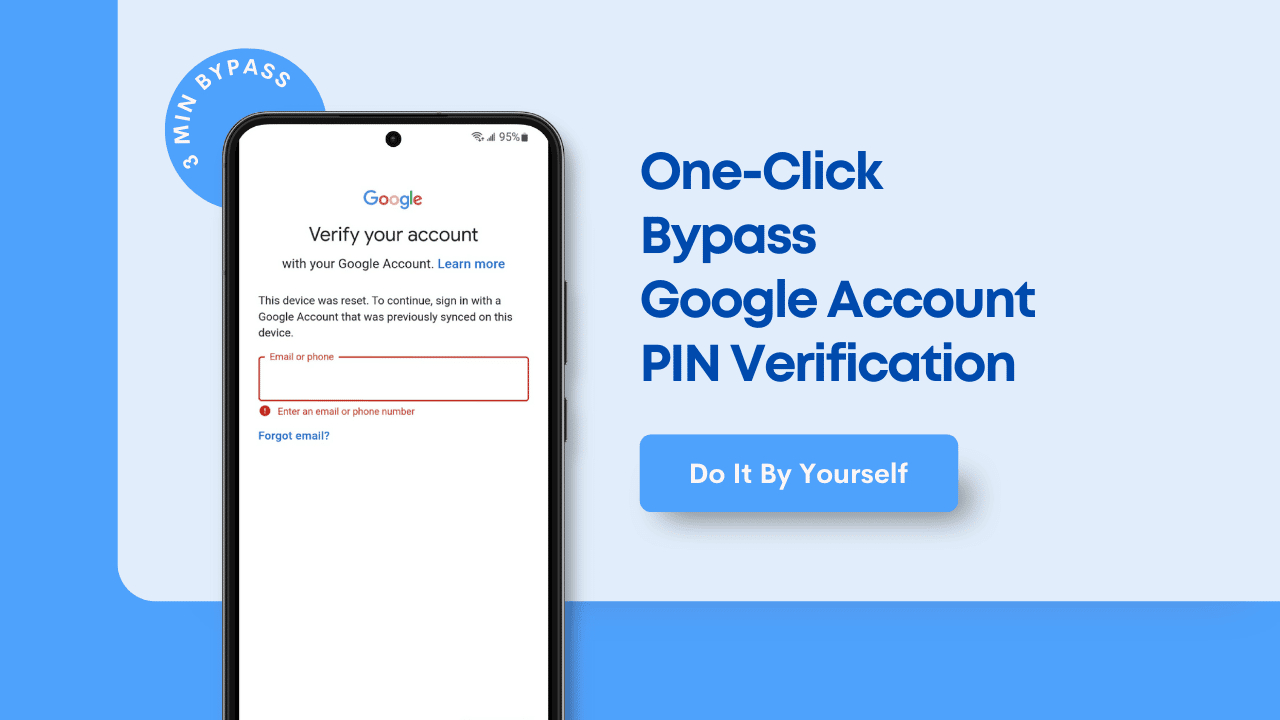
Parte I: Remover FRP do Samsung com um minuto[100% fácil]
Procurando uma solução mais fácil e seguro para remover frp do samsung? Já pensou em remover a conta Google do seu dispositivo com facilidade e desfrutar de total liberdade? Aqui, você pode dar uma olhada ao UltFone Android Screen Unlock
Vantagens do UltFone Android Screen Unlock:
- Suporte todos dispositivos do Samsung[13/12/11/10/9/8/7/6, e o Galaxy S22 mais recente]
- Além disso, suport Huawei, Redmi,Xiaomi, Samsung, LG, Google, Vivo, Oppo, One plus etc.
- Suporte a todas as versões do Android, como Android 13.0/12.0/11.0/10.0/9.0/8.0
- Este FRP bypass apk samsung 100% seguro.(sem perda de dados)
Passos detalhados para como usar Samsung frp tool: UltFone Android Screen Unlock
- Passo 1Download e Instalação do UltFone Toolkit
- Passo 2 Conectar Samsung Galaxy Note 10 Plus
- Passo 3 Selecionar Versão do Sistema Operacional do Dispositivo
- Passo 4 Contornar Bloqueio do FRP
- Passo 5 Contorno do FRP no Samsung Galaxy Note 10 Plus Concluído com Sucesso
Baixe e instale o UltFone Toolkit no seu computador, escolha a função "Desbloqueio de Tela do Android".

Conecte o seu Samsung Galaxy Note 10 Plus bloqueado e escolha a função "Remover Bloqueio do Google (FRP)".

Agora, você será direcionado para uma nova tela. Selecione a versão do sistema operacional do seu Samsung e clique em "Iniciar". Se você não souber, clique na opção "Não conhece a versão do sistema operacional do dispositivo?" para verificar.

Para continuar, você precisa verificar as notas na tela e confirmar. Em seguida, clique em "Iniciar". Como há uma pequena diferença nos próximos passos de acordo com a versão do sistema operacional do dispositivo que você selecionou, basta escolher a versão do seu Samsung Galaxy e continuar.

O processo pode levar alguns minutos para ser concluído; em seguida, você verá o contorno do FRP no Samsung Galaxy Note 10 Plus concluído com sucesso.

Parte II: Remover FRP do Samsung sem PC[Gratuito, mas complexo]
Se você não possui um PC ou não deseja usar nenhum PC, você pode ignorar a conta do Google no Note 10 Proteção de Redefinição de Fábrica (FRP). Aqui está um guia passo a passo sobre como ignorar o bloqueio do Google no Samsung Galaxy Note 10 Plus 5G sem um PC:
1. Reinicie o dispositivo para ignorar o FRP no Galaxy Note 10 sem PC e conecte-se à rede WiFi.
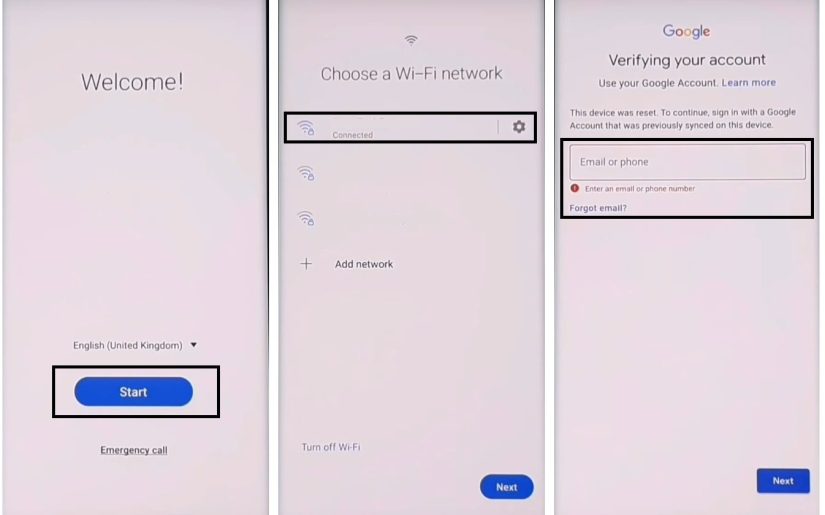
2. Na tela de boas-vindas, pressione os botões de Volume para cima e Liga/Desliga simultaneamente para ativar o TalkBack. Desenhe um "L" invertido na tela, selecione "Usar comando de voz" e diga "Abrir Google Assistant" em voz alta.
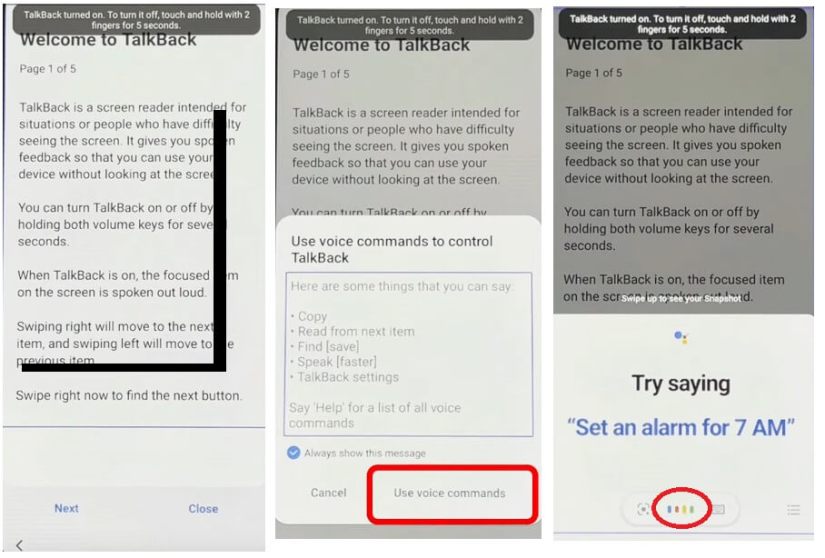
3. Desative o TalkBack pressionando os botões de Volume para cima e Liga/Desliga simultaneamente. Digite "YouTube" no teclado para abrir o aplicativo do YouTube.
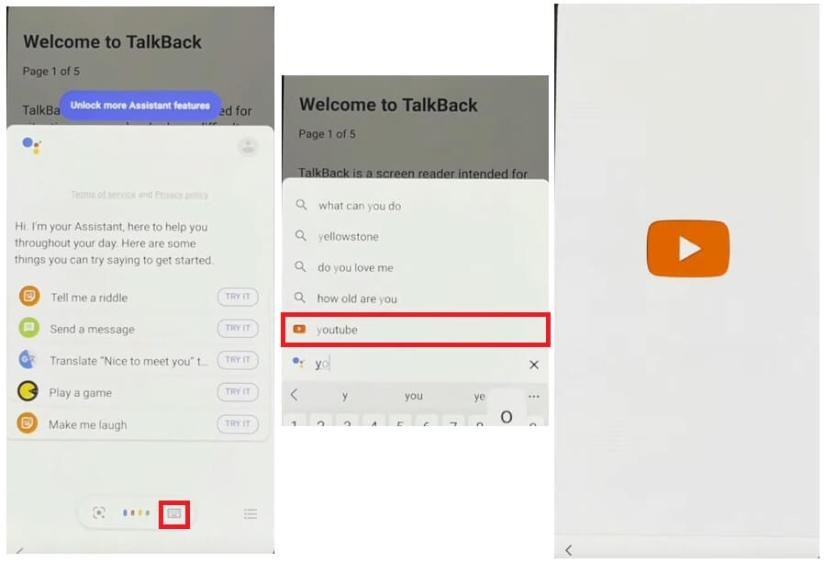
4. Toque em Perfil, depois vá para Configurações > Sobre > Termos de Serviço do YouTube > Concordar e Continuar > Não, eu não sou. Isso o redirecionará para o navegador Chrome.
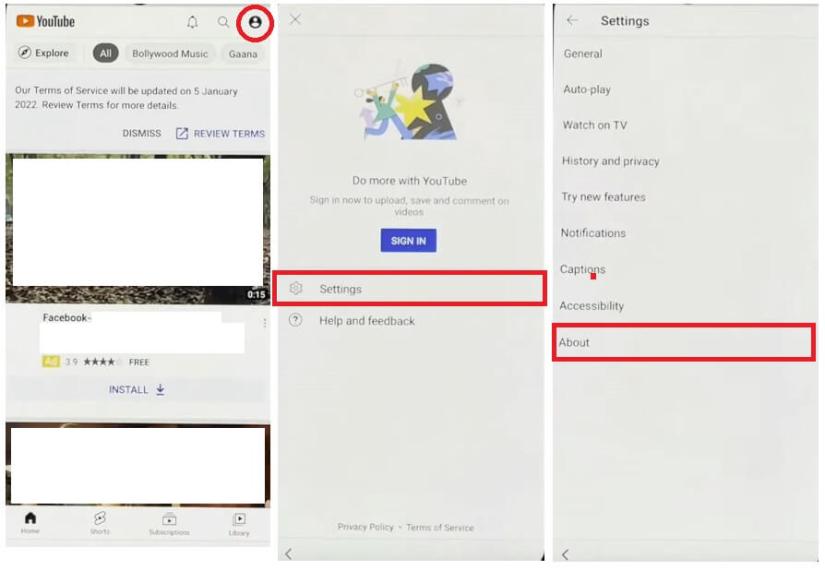
5. Na barra de pesquisa do navegador Chrome, insira a seguinte URL: https://bit.ly/2NKxXYs. Baixe e instale "Notification Bar & Package Disabler Pro."
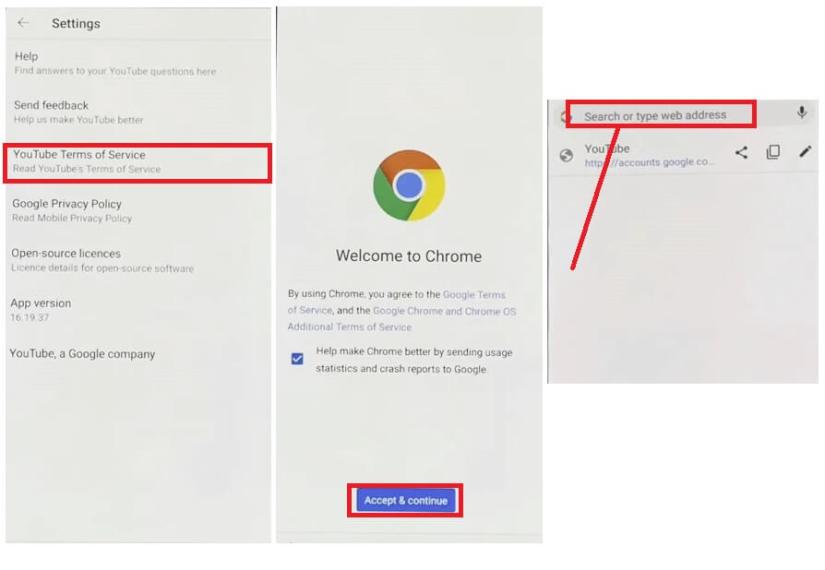
6. Das opções fornecidas, selecione "Toque para abrir" ao lado de "Abrir Samsung Galaxy Store". Procure pelo aplicativo "OS14 Launcher", selecione o primeiro resultado e toque no botão "Instalar e abrir".

7. Faça login na sua conta Samsung e aguarde a instalação do aplicativo. Quando a instalação estiver completa, abra o aplicativo OS14 Launcher e toque em "Entrar", depois em "Iniciar".
8. Faça backup dos seus dados em outro telefone Samsung. Vá para Configurações > Contas e Backup > Backup e Restauração > Backup de Dados. Marque apenas a opção Aplicativos e toque em Fazer backup.
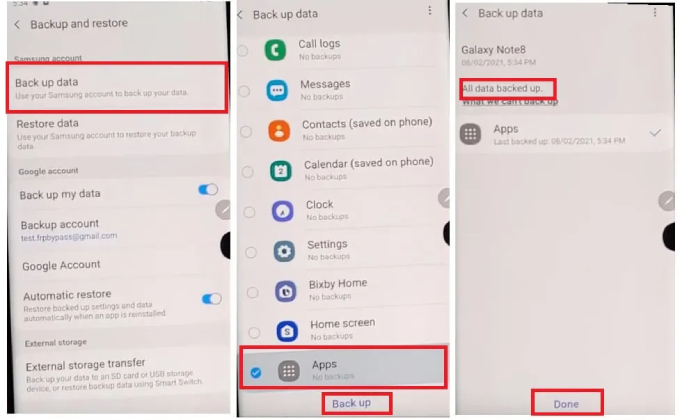
9. No Samsung Note 10 Plus com bloqueio do Google, vá para Configurações > Acessibilidade > Interação e Destreza e ative o menu Assistente.
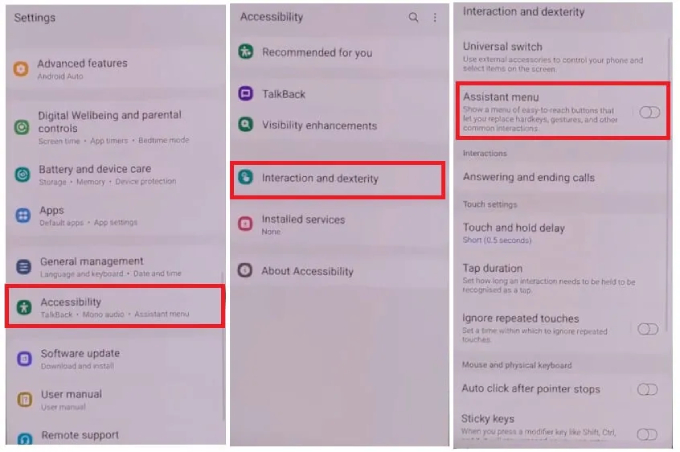
10. Quando ativado, o item do menu Assistente aparecerá; toque nele. Em seguida, remova todos os itens, exceto "Configurações de Menu".
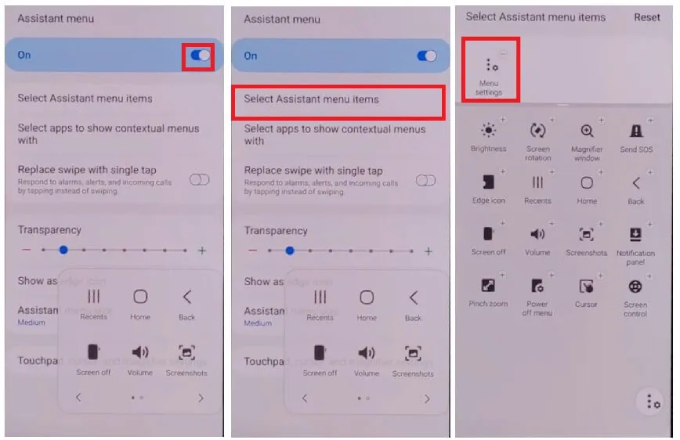
11. Volte para a página de configurações, toque em "Conta e Backup" e selecione "Restaurar Dados". Toque rapidamente em "Menu Assistente" no canto inferior direito para evitar atualizações no Samsung Cloud.
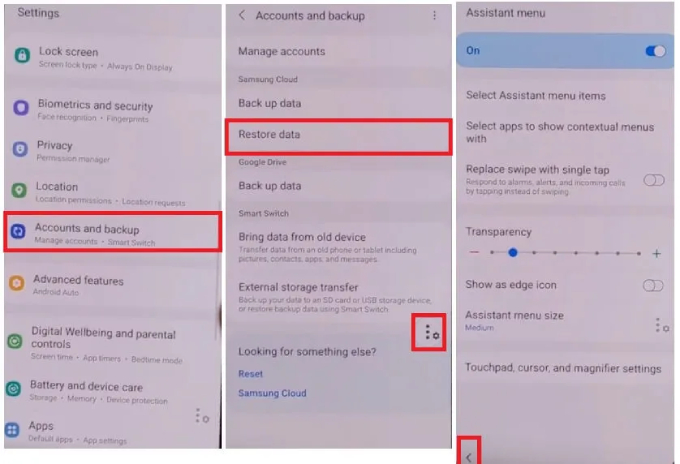
12. Aguarde 6-7 segundos, depois volte para a página anterior, selecione "Apenas Aplicativos" e toque em "Instalar" quando a mensagem pop-up aparecer.
13. Aguarde o processo de restauração terminar e toque em "Concluir". Volte ao menu do Samsung Note 10 Plus e abra a barra de notificações.
14. Abra Configurações > Acessibilidade > Serviços Instalados > Barra de Notificações. Ative e selecione "Permitir" [Notificação] > Barra de Notificações > Permitir Selecionar.
15. Abra Configurações > Privacidade > Gerenciador de Permissões > Arquivos e Mídia. Selecione "Mostrar sistema", toque nos três pontos e procure por "Package Disabler Pro". Toque nele e permita que todos os arquivos sejam gerenciados.
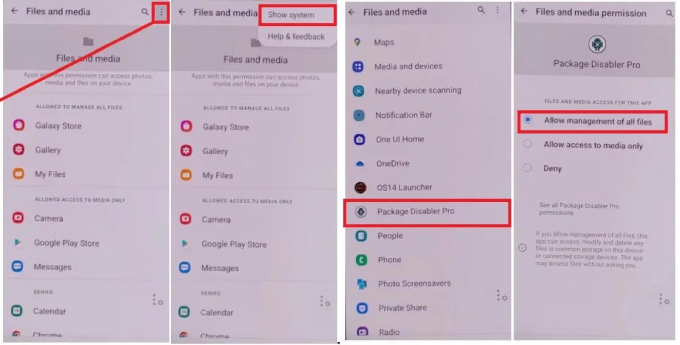
16. Volte ao menu e puxe a barra de notificações para desativar a conexão de rede. Uma vez desativada, abra o aplicativo Package Disabler Pro. Na página do KLMS Agent, reconecte seu Samsung Note 10 Plus à rede e toque em "Aceitar". O aplicativo será aberto quando o Knox for ativado com sucesso.
17. Toque no ícone de pesquisa e procure por Configuração. Configuração Android (com.google.android.setupwizard)". Em seguida, selecione Assistente de Configuração Samsung (com.google.android.SecSetupWizard) para remover os dados. Verifique no canto superior esquerdo para exibir a hora.
18. Siga as instruções para concluir o processo de configuração inicial.

Os passos acima permitem ignorar o FRP no Samsung Note 10 Plus sem usar um PC.
Ao realizar Samsung Note 10 Plus FRP Bypass sem PC em 2023, este método pode ser complicado e arriscado devido ao download de aplicativos inseguros. Recomendamos que você prossiga com o UltFone Toolkit - Desbloqueio de Tela Android para resultados rápidos e seguros.
Parte III. Perguntas Frequentes sobre Remover FRP no Samsung Note 10 Plus
P1. É possível contornar o bloqueio FRP em dispositivos Samsung?
Sim, é possível contornar o bloqueio FRP (Proteção de Reset de Fábrica) em dispositivos Samsung. No entanto, a taxa de sucesso pode variar dependendo do método escolhido. Utilizar uma ferramenta ou técnica confiável e segura é essencial para garantir um contorno bem-sucedido do FRP.
P2. Qual é a melhor ferramenta de Samsung samsung frp tool?
UltFone Android Unlock é considerada uma das melhores ferramentas para samsung bypass frp, devido à sua alta taxa de sucesso e processo amigável ao usuário. Permite um contorno rápido e fácil do FRP sem perda de dados, tornando-se uma escolha confiável para desbloquear dispositivos Samsung protegidos pelo FRP.
P3. Existem softwares gratuitos para contornar o FRP em dispositivos Samsung?
Sim, alguns APKs gratuitos, como o Pangu Samsung FRP bypass, podem ser arriscados, prejudicar seu dispositivo e privacidade, além de complicar e serem malsucedidos. No entanto, aqui podemos recomendar a ferramenta mais confiável e segura: o Ultfone Toolkit. Você pode prosseguir com o UltFone Android Unlock, com download gratuito e teste grátis, o que protege seu celular e faz o contorno em um clique.
Conclusão
Este guia apresenta vários métodos para remover frp no Samsung Galaxy Note 10 Plus. Embora existam métodos alternativos, como o FRP Bypass APK e o Pangu FRP Bypass, eles têm certas limitações. Para uma remoção segura e eficaz do FRP no seu dispositivo, recomendamos fortemente o uso do UltFone Android Unlock. Um método eficiente, confiável e fácil de usar garante um procedimento bem-sucedido de remoção do FRP.



